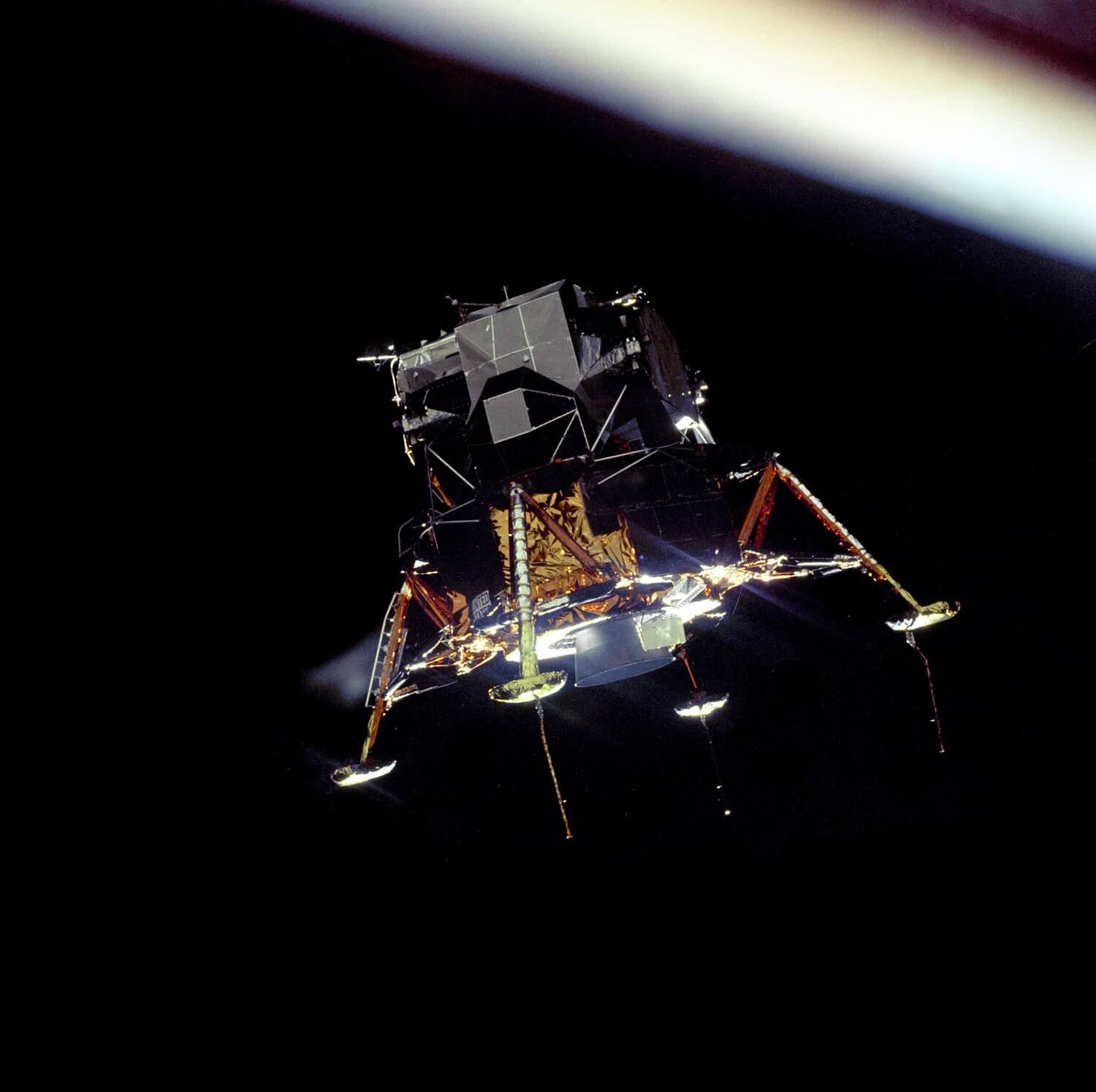type
status
date
slug
summary
tags
category
icon
password
一招解决"Invalid Partition Table"错误!适用于戴尔、联想、惠普等所有品牌电脑
导语
电脑突然无法启动,屏幕上赫然显示"Invalid Partition Table"错误提示?别慌!这个看似复杂的问题其实有着简单有效的解决方案。本文将带你了解这一错误的成因,并提供从基础到高级的多种修复方法,无论你使用的是戴尔、联想、惠普还是其他品牌电脑,都能轻松应对这一棘手故障。
什么是"Invalid Partition Table"错误?
这个错误本质上是告诉你:电脑无法正确读取硬盘的分区表信息。分区表就像硬盘的"目录",记录着各个分区的位置和大小。当它损坏时,系统就无法找到启动所需的文件,导致启动失败。
常见原因包括:
- 硬盘物理损坏
- 分区表被病毒或恶意软件破坏
- 系统更新或软件安装中断
- 错误的BIOS设置
- 硬盘接口松动
方法一:检查硬件连接(最基础)
先从最简单的开始:
- 完全关闭电脑,拔掉电源
- 打开机箱,检查硬盘数据线和电源线是否松动
- 重新插紧所有连接线
- 合上机箱,重启电脑
这个简单的操作能解决约20%的分区表错误问题!
方法二:BIOS设置检查与修复
很多时候,问题出在BIOS设置上:
- 开机时反复按F2、Del或F10进入BIOS(不同品牌按键不同)
- 检查启动模式是否正确(UEFI或Legacy)
- 确认硬盘模式设置(AHCI/IDE/RAID)
- 检查启动顺序,确保正确的硬盘被设为首选
- 保存设置并退出
特别提示:戴尔电脑通常按F2进入BIOS,联想按F2或Fn+F2,惠普按F10。
方法三:使用Windows修复工具
如果能进入Windows安装界面:
- 准备Windows安装U盘或光盘
- 设置从U盘/光盘启动
- 选择"修复计算机"而非"安装"
- 依次点击"疑难解答" > "高级选项" > "命令提示符"
- 输入以下命令:
- 重启电脑
这套组合命令能修复大多数启动分区问题!
方法四:使用专业分区修复工具
当Windows自带工具无效时:
- 在另一台电脑上下载TestDisk或DiskGenius等工具
- 制作可启动U盘
- 从U盘启动目标电脑
- 使用工具扫描并修复分区表
- 保存更改并重启
这类专业工具成功率极高,但操作需谨慎,建议先备份重要数据。
方法五:针对不同品牌电脑的特殊修复
戴尔电脑专用方法
- 开机时按F12进入一次性启动菜单
- 选择"Diagnostics"(诊断)
- 运行硬盘诊断测试
- 如果测试通过但仍有错误,尝试使用戴尔SupportAssist OS Recovery工具
联想电脑专用方法
- 开机时按F12或Fn+F12
- 选择"Novo Button Menu"
- 使用"System Recovery"选项
- 按提示完成修复
惠普电脑专用方法
- 开机时按F11进入Recovery Manager
- 选择"System Recovery"或"Troubleshoot"
- 使用"Automatic Repair"功能
数据恢复:修复前的关键一步
如果硬盘中有重要数据:
- 使用另一台电脑和硬盘盒连接问题硬盘
- 使用Recuva、R-Studio等数据恢复软件
- 先恢复重要文件,再进行分区表修复
记住:数据永远比修复系统更重要!
预防胜于治疗:避免再次出现分区表错误
- 定期备份重要数据
- 使用UPS防止突然断电
- 安装可靠的杀毒软件
- 谨慎对待分区操作
- 系统更新时确保电源稳定
最后的选择:重新分区
如果以上方法都失败:
- 备份所有可恢复的数据
- 使用DiskPart或磁盘管理工具重新创建分区
- 重新安装操作系统
虽然这意味着数据可能丢失,但能解决最顽固的分区表问题。
结语
"Invalid Partition Table"错误虽然令人头疼,但通过本文介绍的方法,大多数情况下都能成功修复。关键是保持冷静,按步骤尝试,并记住定期备份的重要性。希望这篇指南能帮助你快速恢复系统,重新获得流畅的电脑使用体验!
如果你成功修复了电脑,别忘了分享你的经验;如果还有疑问,欢迎在评论区留言讨论!
Loading...